¿Las aplicaciones del iPhone 13 siguen fallando? ¡Aquí está la solución!
Dec 02, 2024 • Categoría: Soluciones de Reparación Móvil • Soluciones probadas
Compraste tu nuevo iPhone 13 pensando que estas comprando lo mejor y lo mas actual pero cuando terminas de configurarlo y empiezas a usarlo te das cuenta que las aplicaciones fallan en tu nuevo dispositivo. ¿Por qué las aplicaciones del iPhone 13 siguen fallando? Esto es lo que puedes hacer para evitar que las aplicaciones fallen en tu nuevo iPhone 13.
Parte I. ¿Cómo evitar que las aplicaciones fallen en el iPhone 13?
Las aplicaciones no fallan porque sí, hay muchas razones que provocan las fallas y puedes tomar medidas correctivas para casi todos ellos. Vamos a ver los métodos uno por uno.
Solución 1. Reinicia el iPhone 13
Una de las formas más rápidas de resolver cualquier problema en cualquier dispositivo informático, ya sea tu reloj inteligente, televisión, lavadora y, por supuesto, tu iPhone 13, es reiniciándolo; por lo tanto, cuando detectas que tus aplicaciones fallan en el iPhone, lo primero que debes hacer es reiniciarlo para ver sí esto ayuda a resolver el problema. Lo que hace un reinicio es liberar la memoria del código y el sistema, cuando se reinicia lo vuelve a llenar, resolviendo cualquier tema de corrupción u otro problema.
Aquí te explicamos cómo reiniciar el iPhone 13:
Paso 1: mantén presionado la tecla de subir el volumen junto con el botón lateral hasta que aparezca el control deslizante.
Paso 2: arrastra el control deslizante para apagar el iPhone.
Paso 3: después de unos segundos, vuelve a encender el iPhone usando el botón lateral.
Solución 2. Cierra otras aplicaciones en el iPhone 13
Si bien el iOS siempre ha podido optimizar el uso de la memoria, hay momentos en que algo sale mal y puede resolverse cerrando todas las aplicaciones en segundo plano para forzar al iOS a liberar memoria de forma adecuada. Así es cómo puedes cerrar las aplicaciones en el iPhone:
Paso 1: desliza hacia arriba desde la barra de inicio de tu iPhone 13 y mantén presionado el deslizamiento un poco en medio.
Paso 2: se enlistarán las aplicaciones que están abiertas.
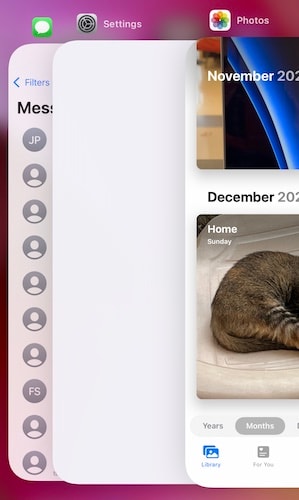
Paso 3: ahora simplemente mueve las ventanas de las aplicaciones hacia arriba para cerrarlas completamente desde el segundo plano.
Solución 3: limpia las pestañas del navegador
Sí tu navegador web (Safari o cualquier otro) está abierto y tiene muchas pestañas ejecutándose, todas ellas consumirán memoria y pueden hacer que otras aplicaciones fallen. Por lo general el iOS hace un buen trabajo al manejar esto y eliminar de la memoria aquellas pestañas no utilizadas; sin embargo, esto no es cuestión de magia, eliminar las pestañas antiguas mantiene al navegador optimizado y funcionando de manera eficiente. Aquí te explicamos cómo eliminar las pestañas antiguas en Safari:
Paso 1: inicia Safari y presionar el botón de pestañas en la esquina inferior izquierda.
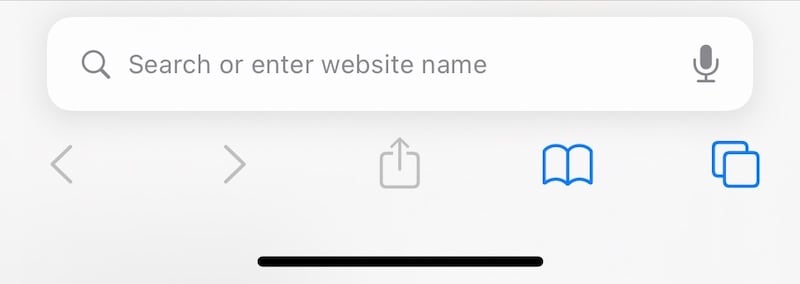
Paso 2: si tienes varias pestañas abiertas, verás algo como esto:
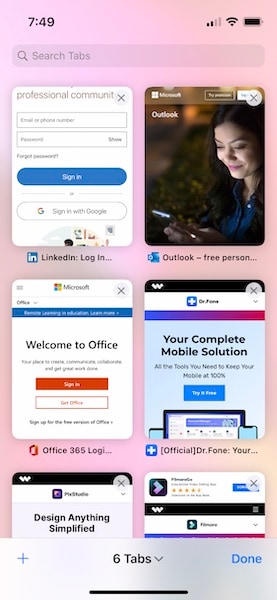
Paso 3: ahora toca la X en cada imagen en miniatura o mueve las miniaturas que no deseas mantener hacia la izquierda para cerrarlas.
De esta manera eliminarás las pestañas de tu navegador y liberarás la memoria utilizada para mantenerlas en condición de funcionamiento.
Solución 4. Reinstala las aplicaciones
Sí no todas las aplicaciones del iPhone 13 estan fallando, solo una o dos, podría haber dos razones para esto y una de ellas implica que algo se haya corrompido. Esto puede resolverse reinstalando las aplicaciones problemáticas. A continuación te mostramos cómo eliminar las aplicaciones en tu iPhone y cómo poder reinstalarlas utilizando la App Store.
Paso 1: mantén presionado el ícono de la aplicación que deseas eliminar y sueltalo cuando las aplicaciones comiencen a moverse.
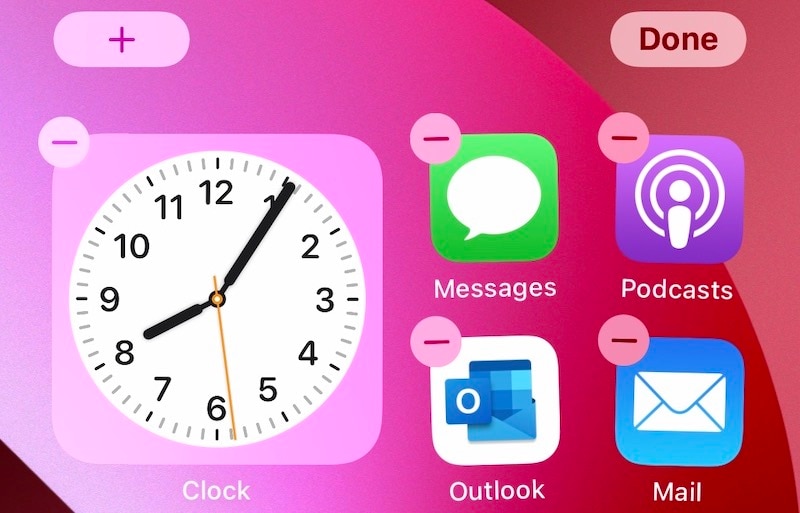
Paso 2: presiona el símbolo (-) en la aplicación y toca en eliminar.
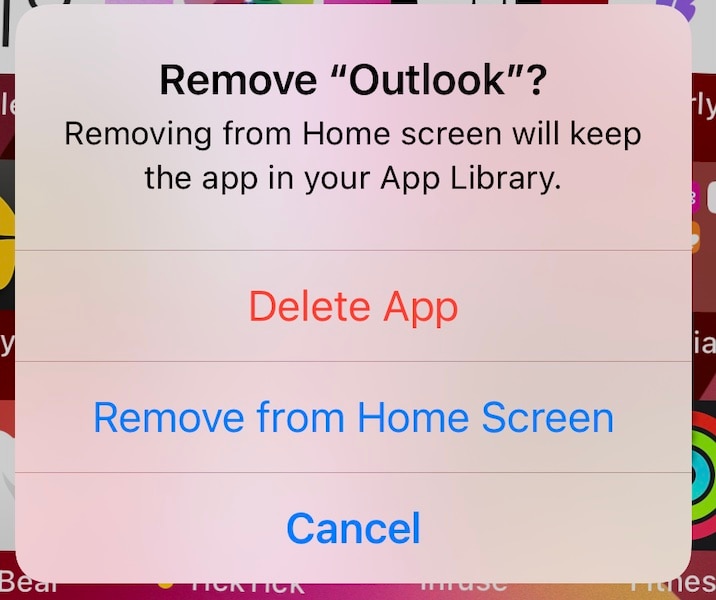
...y confirma una vez más...
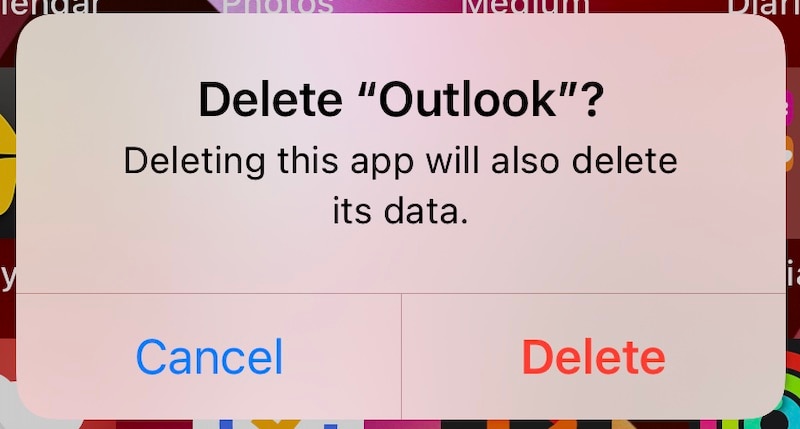
...para eliminar la aplicación del iPhone.
Ahora puedes dirigirte a la App Store y descargar la aplicación nuevamente.
Paso 1: visita la App Store y presiona tu foto de perfil en la esquina superior derecha.
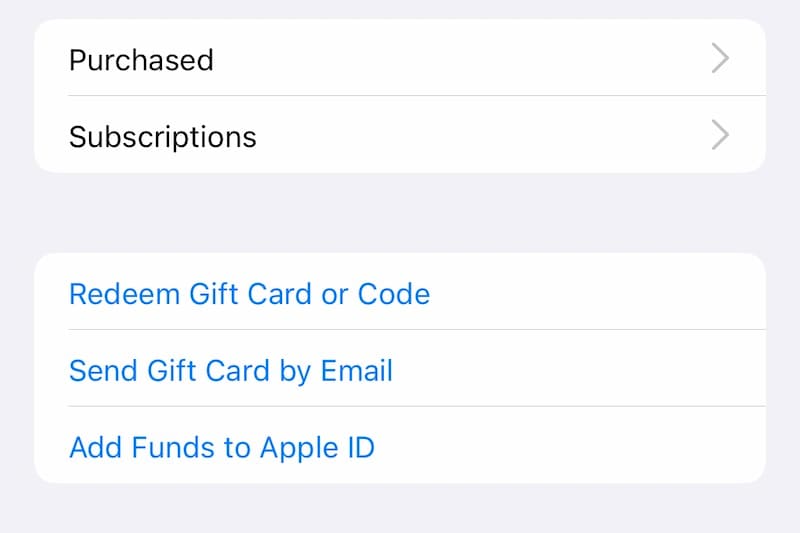
Paso 2: selecciona en comprado y luego en mis compras
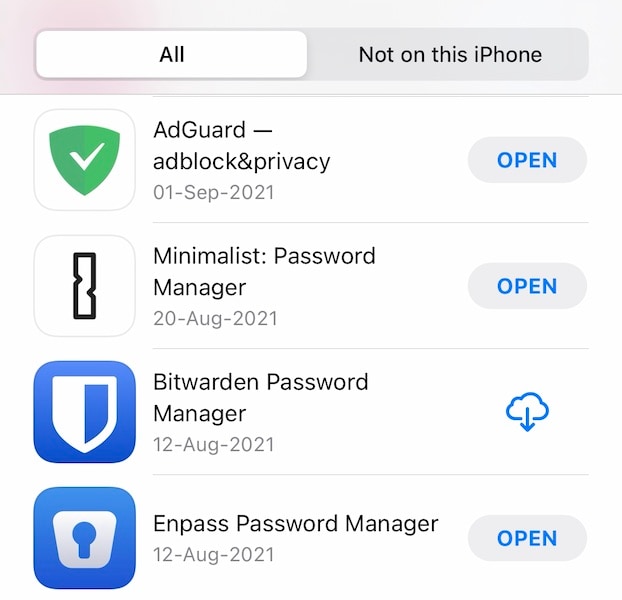
Paso 3: busca aquí el nombre de la aplicación y toca el símbolo (que tiene una nube con una flecha hacia abajo) para descargarla nuevamente.
A menudo esto resuelve las fallas de las aplicaciones en el iPhone.
Solución 5. Actualiza las aplicaciones
Al igual que antes, sí no todas las aplicaciones del iPhone 13 fallan (solo una o dos), la segunda razón podría ser que estas requieran de alguna actualización para funcionar de manera correcta. Algo se actualizó al final del desarrollo de la aplicación o podría ser que se haya actualizado el iOS recientemente, lo cual provocó que la aplicación comenzara a fallar en caso que está no fuera completamente compatible con la nueva actualización del iOS; por lo tanto, actualizar la aplicación o esperar hasta que se actualice (en caso que no hubiera alguna actualización disponible) puede ser el enfoque a seguir. Aquí te explicamos cómo buscar actualizaciones de las aplicaciones en la App Store:
Paso 1: inicia la App Store y presiona la imagen de perfil en la parte superior derecha.
Paso 2: las actualizaciones de la aplicación, si las hay, se enlistarán aquí.
En cualquier caso, simplemente toma la pantalla y bajala para actualizarla, la App Store buscará actualizaciones nuevamente.
Solución 6. Deshabilita aplicaciones
También puedes intentar deshabilitar las aplicaciones que fallan en tu iPhone, para actualizar los datos de la aplicación y ayudarte a resolver el fallo; hacer esto no eliminará tus datos personales de la aplicación, solo eliminará los datos como caches y otros similares. Aquí te explicamos como deshabilitar las aplicaciones para resolver los fallos en el iPhone:
Paso 1: inicia la aplicación de configuración, desplázate hacia abajo y presiona en "General".
Paso 2: desplázate hacia abajo y presiona en "Almacenamiento del iPhone".
Paso 3: de la lista de aplicaciones, presiona en la aplicación que esta fallando.
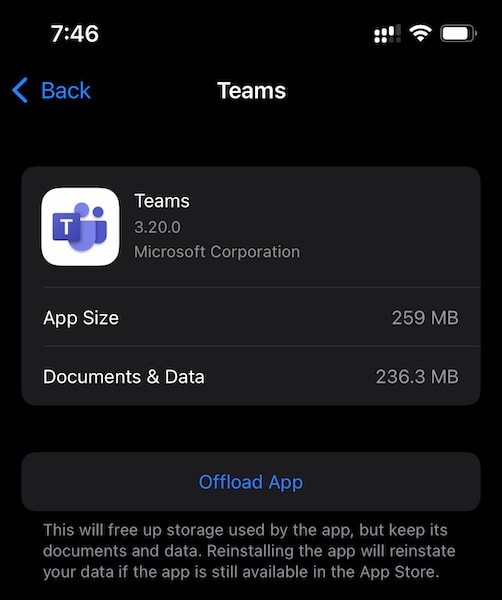
Paso 4: presiona en "Deshabilitar la aplicación".
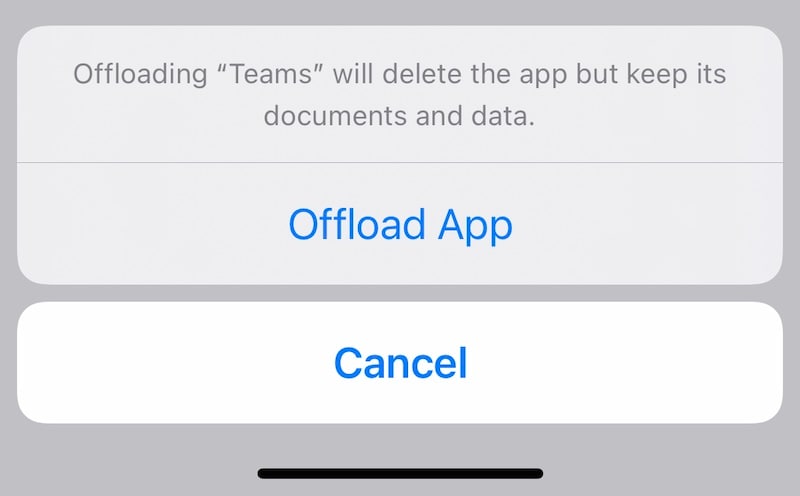
Paso 5: confirma para deshabilitar la aplicación.
Solución 7. Verifica el espacio de almacenamiento del iPhone
Sí tu iPhone se está quedando sin almacenamiento, podría causar que las aplicaciones fallen, ya que requieren de espacio para poder respirar y sus datos siempre crecerán debido a los cachés y registros. Aquí te explicamos cómo verificar cuánto almacenamiento se está consumiendo en tu iPhone:
Paso 1: inicia configuración y desplazate hacia abajo hasta "General".
Paso 2: desplazate hacia abajo y presiona en "Almacenamiento de iPhone".
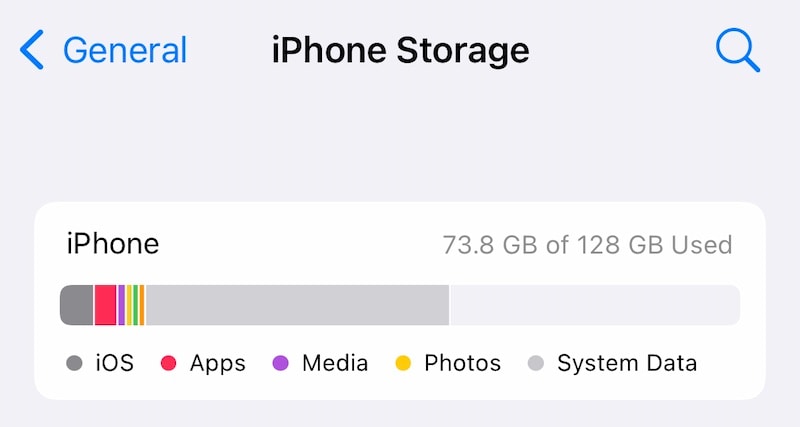
Paso 3: el gráfico se completará y te mostrará cuánto almacenamiento se está utilizando.
Sí el almacenamiento esta en su capacidad total utilizable del iPhone, o si está realmente lleno, las aplicaciones fallarán cuando intentes usarlas, ya que no hay espacio para que inicien y funcionen.

Dr.Fone - Borrador de datos (iOS)
Una herramienta de un solo clic para liberar el iPhone o borrarlo de forma permanente.
- Puede eliminar todos los datos e información de los dispositivos Apple de forma permanente.
- Puede eliminar todo tipo de archivo de datos. Además funciona con la misma eficiencia en todos los dispositivos Apple, iPad, iPod touch, iPhone y Mac.
- Ayuda a mejorar el rendimiento del sistema ya que la caja de herramientas del Dr.Fone puede eliminar completamente todos los archivos basura.
- Te proporciona una privacidad mejorada. Dr.Fone - Borrador de datos (iOS) con sus funciones exclusivas mejorará tu seguridad en Internet.
- Además de los archivos de datos, Dr.Fone - Borrador de datos (iOS) puede eliminar de forma permanente las aplicaciones de terceros.
Solución 8. Restablece todas las configuraciones
A veces restablecer todas las configuraciones en tu iPhone puede ayudarte a solucionar problemas que podrían estar causando las fallas de las aplicaciones en el iPhone 13. Aquí te explicamos cómo restablecer todas las configuraciones en el iPhone:
Paso 1: inicia la configuración y desplazate hacia abajo para encontrar la opción de "General" y presionala.
Paso 2: desplazate hacia abajo y presiona en "Transferir o restablecer iPhone".
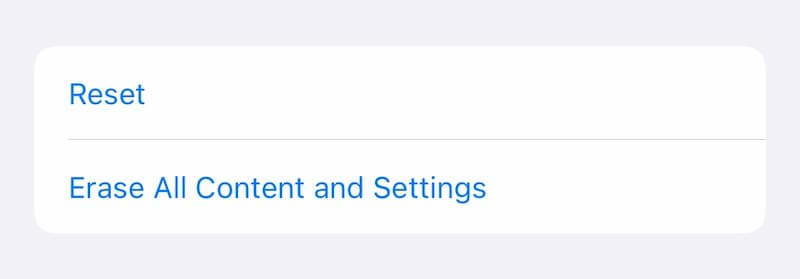
Paso 3: presiona en "Restablecer"
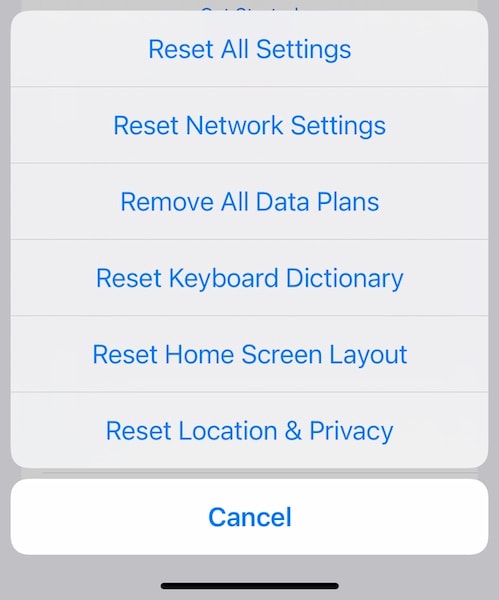
Paso 4: presiona en "Restablecer todas las configuraciones desde la ventana emergente".
Paso 5: ingresa tu contraseña y tu configuración se restablecerá.
Parte II. ¿Qué hacer si nada de lo anterior funciona?
Si nada de lo anterior funciona, para evitar que las aplicaciones fallen en tu iPhone, deberás restaurar el firmware del dispositivo. Ahora puedes restaurar el firmware del dispositivo utlizando iTunes o Finder de macOS, pero ¿por qué harías eso? a menos que te guste estar enredado entre códigos de error oscuros. Esta es una herramienta diseñada para el "resto de nosotros", aquellos a los que nos gusta las cosas simples, fáciles de usar y entender en lenguaje humano.
1. Restaura el Firmware del dispositivo utilizando Dr.Fone - Reparación de sistema (iOS).

Dr.Fone - Reparación de sistema
Restaura el firmware del iPhone para reparar las aplicaciones que fallan en el iPhone 13.
- Regresa tu iOS a la normalidad sin perdida de datos en lo absoluto.
- Soluciona varios problemas del sistema iOS como el atasco en modo recuperación, logotipo blanco de Apple, pantalla negra, en bucle al inicio, etc.
- Degrada el iOS sin iTunes.
- Funciona para todos los modelos de iPhone, iPad y iPod touch.
- Totalmente compatible con la última versión de iOS.

Paso 1: obtén Dr.Fone.

Paso 2: conecta el iPhone a la computadora e inicia Dr.Fone.
Paso 3: haz clic en el módulo de reparación de sistema.

Paso 4: el modo estándar no elimina tus datos mientras soluciona los problemas de fallo de las aplicaciones. Elige el modo estándar por ahora.
Paso 5: cuando Dr.Fone detecte tu dispositivo y la versión iOS en él, verifica su veracidad y cuando toda la información esté correctamente identificada, haz clic en "Iniciar".

Paso 6: el firmware se descargará, se verificará y podrás hacer clic en "Reparar ahora" para comenzar a restaurar el firmware del iOS en tu iPhone.

Después de que Dr.Fone - Reparación de sistema (iOS) finalice, el teléfono se reiniciara. Cuando reinstales tus aplicaciones, estás ya no fallaran por alguna corrupción en el iOS.
2. Utiliza iTunes o Finder de macOS
Sí deseas utilizar el método de Apple para restaurar el firmware de tu iPhone, estos son los pasos que debes seguir:
Paso 1: conecta tu iPhone a tu computadora e inicia iTunes (en versiones anteriores de macOS) o Finder en versiones más recientes de macOS como Mojave, Big Sur y Monterey.
Paso 2: después de que la aplicación detecte tu iPhone, haz clic en "Restaurar en iTunes/Finder".
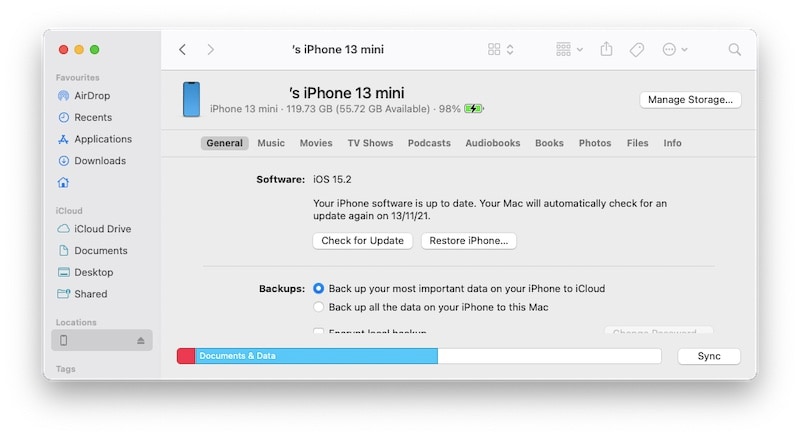
En caso de que la aplicación encontrar esté habilitada en tu iPhone, se te pedirá que lo deshabilites.
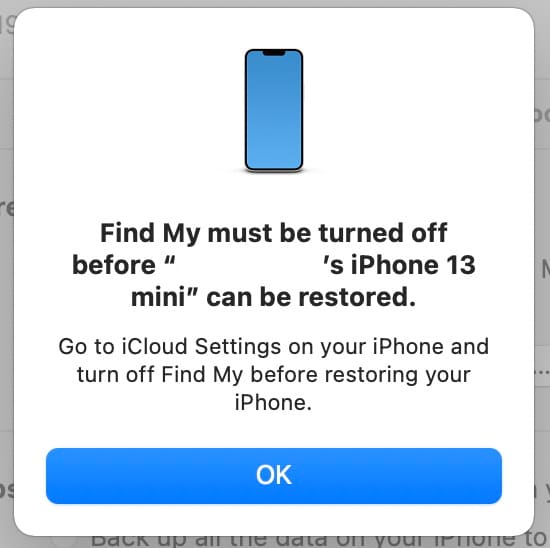
Al hacer clic en "Buscar actualizaciones", se verificará con Apple sí hay actualizaciones disponibles. Lo que deseas hacer es restaurar el firmware, así que haz clic en restaurar iPhone y acepta el acuerdo de licencia para proceder con la restauración del firmware en tu dispositivo; ten en cuenta que este proceso eliminará tus datos durante la reinstalación del iOS. A menos que sea absolutamente necesario, esto es una molestia ya que tendrás que reinstalar todas las aplicaciones que estaban en tu iPhone antes de la restauración y esto te consumirá mucho tiempo.
Conclusión
Es increíblemente frustrante ver como las aplicaciones fallan en un iPhone 13 (insignia de mil doláres). Las aplicaciones fallan en el iPhone 13 por varios motivos, comenzando por el motivo de que aún no están optimizadas para la versión más nueva de iPhone o iOS. Las aplicaciones también pueden seguir fallando en el iPhone 13 por otros factores. como el poco espacio de almacenamiento restante, el cual impide que las aplicaciones funciones de manera correcta. Hay 8 formas de solucionar el problema de las aplicaciones que fallan en el iPhone 13, se enlistán en el artículo anterior, y si eso no te ayuda de ninguna manera, la novena forma es restaurando todo el firmware del iPhone utilizando Dr.Fone - Reparación de sistema (iOS), una herramienta diseñada para guiarte de manera clara, comprensible y paso por paso para restaurar el iOS de tu dispositivo y solucionar todos los problemas de tu iPhone 13 sin necesidad de eliminar tus datos de usuario.
Problemas de iPhone
- 1. Problemas de Pantalla
- Pantalla Táctil no Funciona
- Pantalla en Rojo de iPhone
- Pantalla Congelada del iPad
- Pantalla blanca de iPhone
- Pantalla Azul de iPhone
- Reparar Pantalla de iPhone
- 2. Problemas de Batería
- 3. Problemas de Sonido
- Problema de Eco de iPhone
- Problema de iPhone Micrófono
- Problemas del Sonido de iPhone
- Problema de iPhone Volumen
- Problemas de Auriculares iPhone
- Correo de Voz Visual No Disponible
- Problema de iPhone Alarm
- 4. Otros Problemas
- Datos de iPhone no Funcionan
- Fallo de Actualización
- Modo DFU de iOS
- Problemas de Ajustes
- Reparar iPhone Mojado
- Problemas del Teclado de iPhone
- Sensor de Proximidad iPhone
- Problemas de iPhone Jailbreak
- Problema de Cámara de iPhone
- Problemas de FaceTime
- Problema de iPhone GPS
- Problema de iPhone Facebook
- Reparar iPhone Backlight
- Activar iPhone 6s
- El Sobrecalentamiento iPhone
- Problema de Llamado de iPhone
- Problemas de Sincronización
- Problemas de iPhone Bluetooth
- ● Gestionar/transferir/recuperar datos
- ● Desbloquear/activar/bloquear pantalla FRP
- ● Resolver problemas en iOS y Android
- Prueba Gratuita Desbloquea Ahora Desbloquea Ahora

















Paula Hernández
staff Editor
Calificado en general con4.5(105participantes)